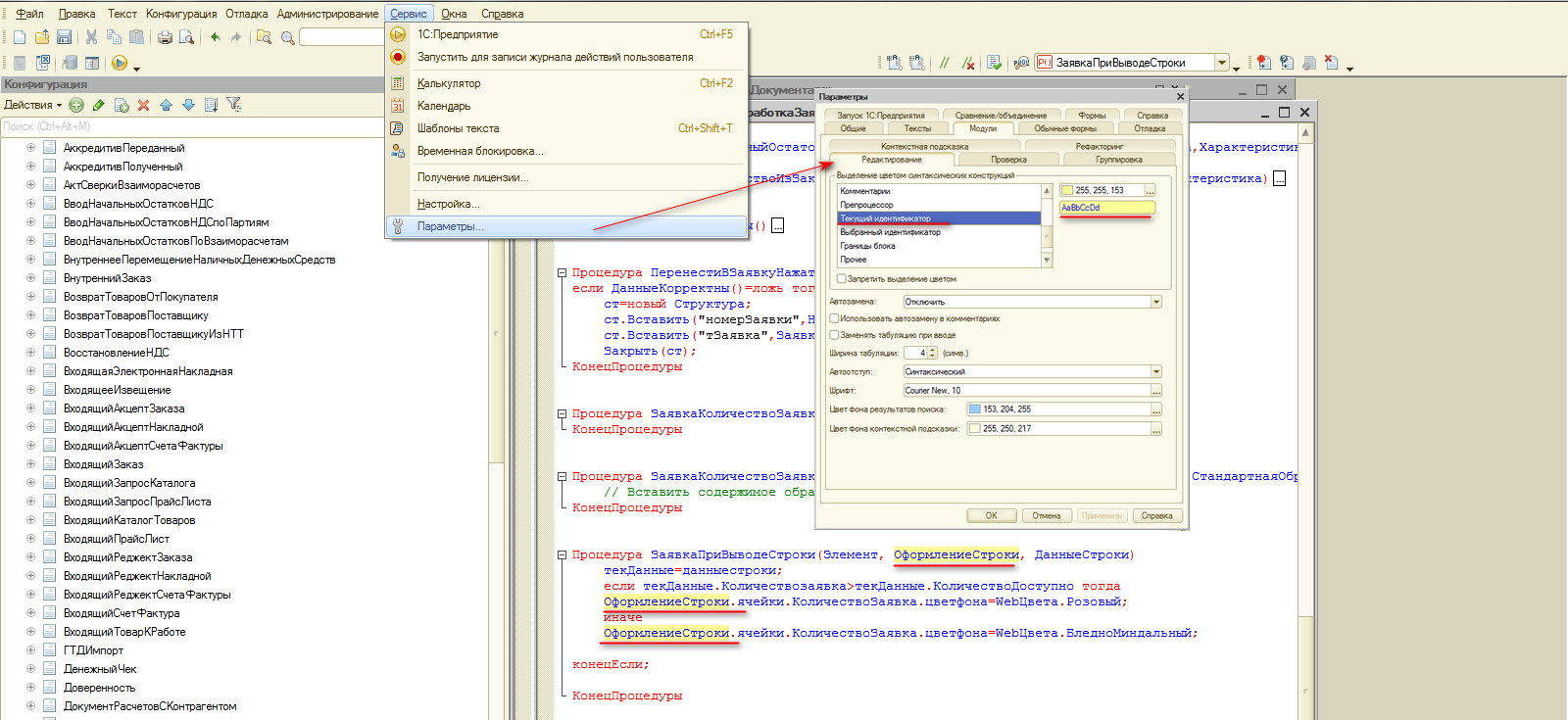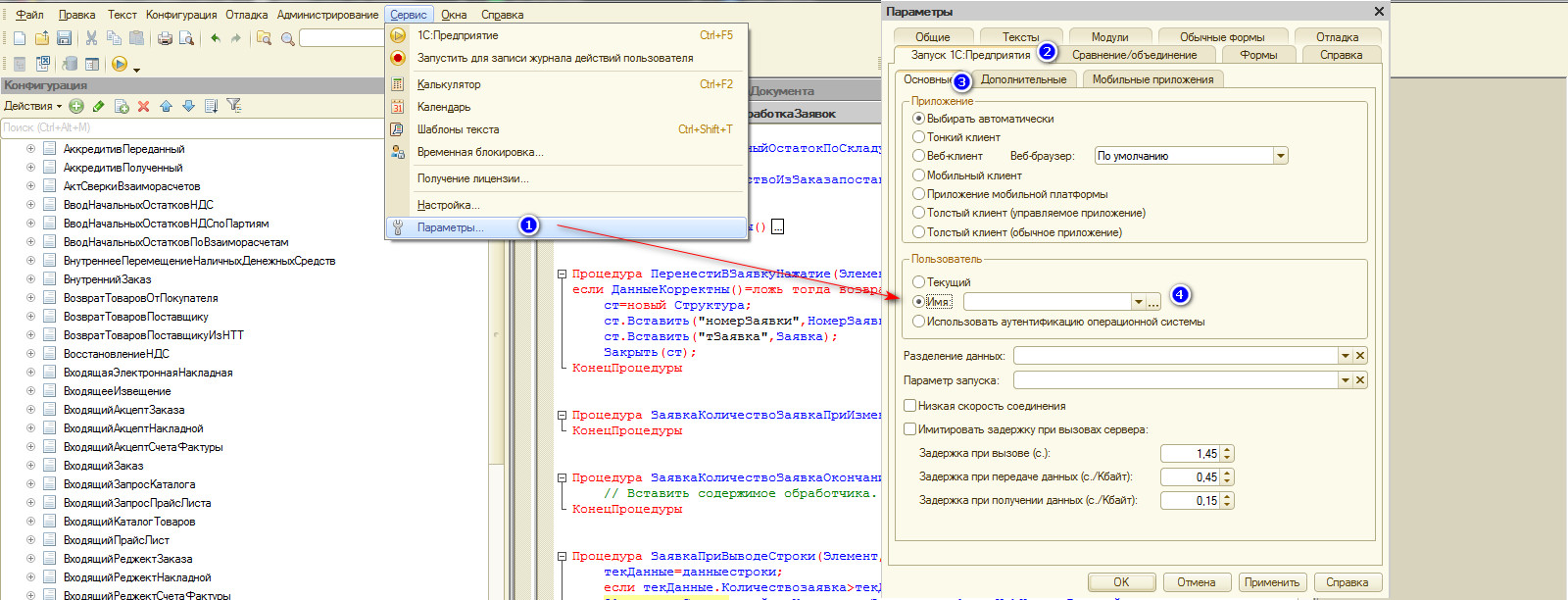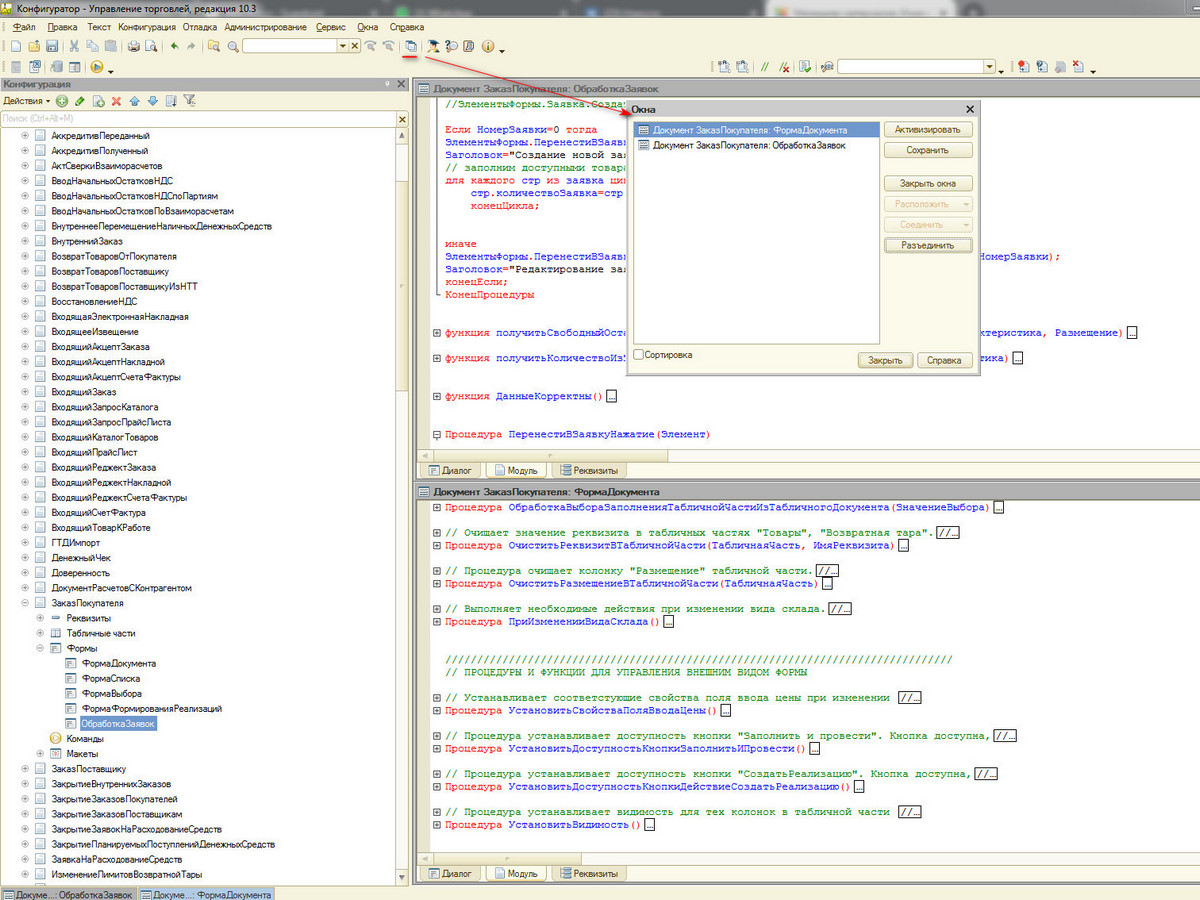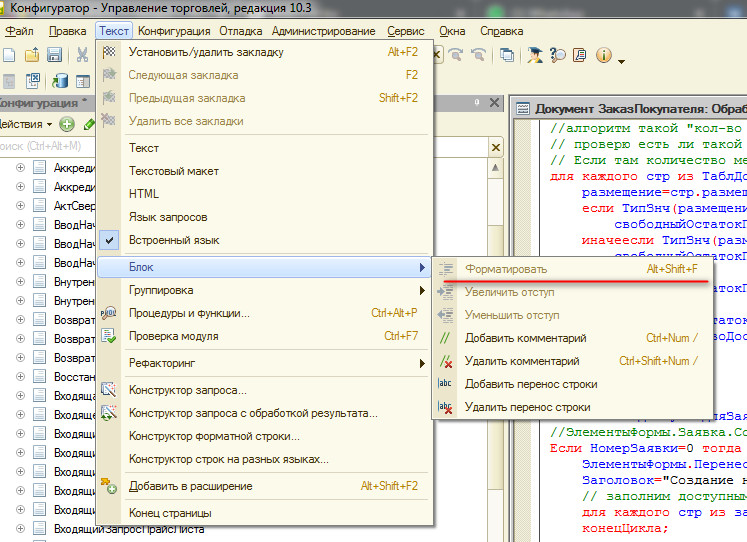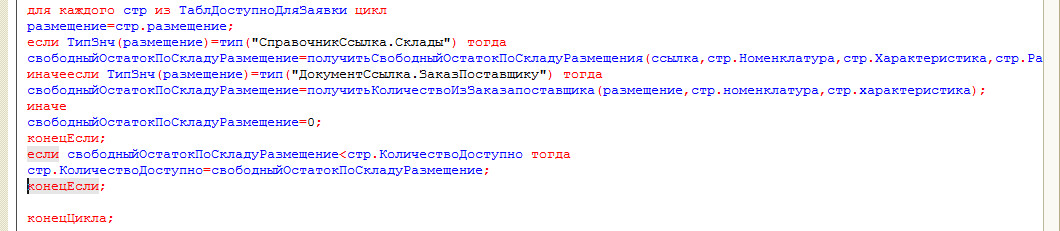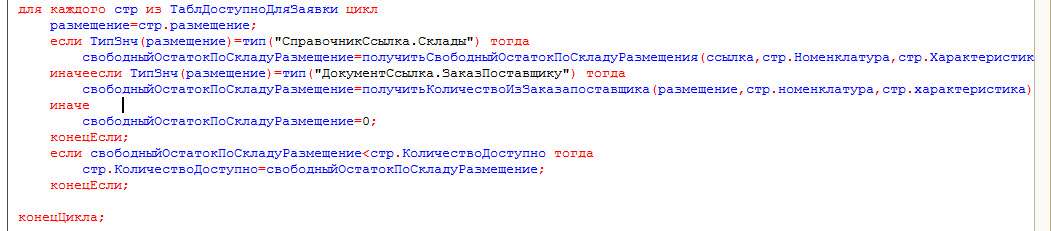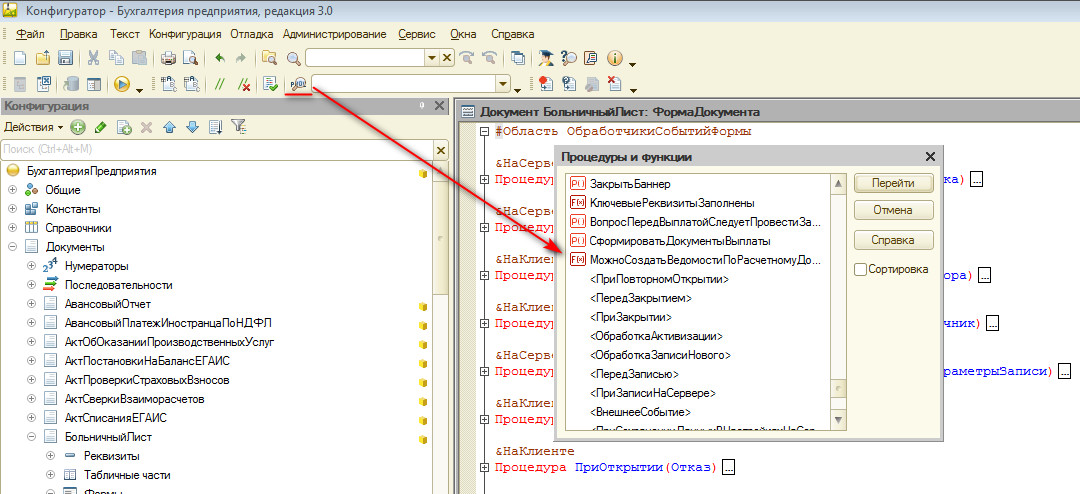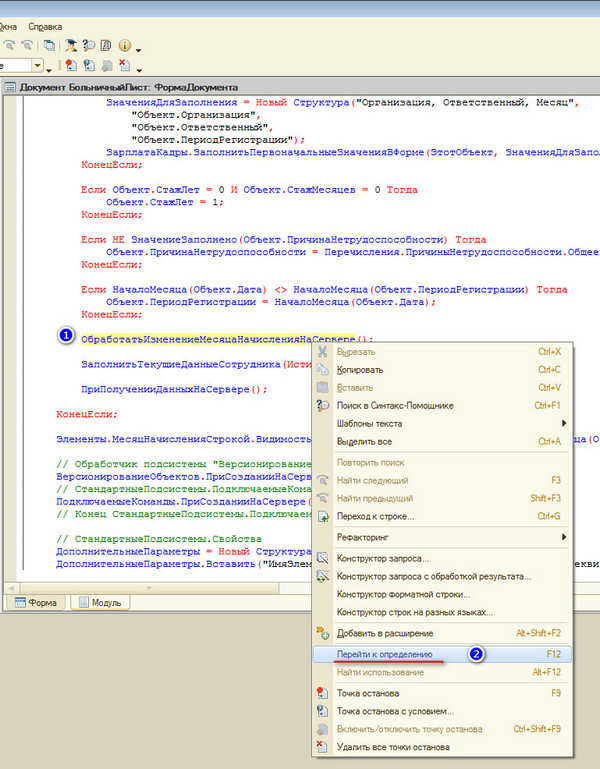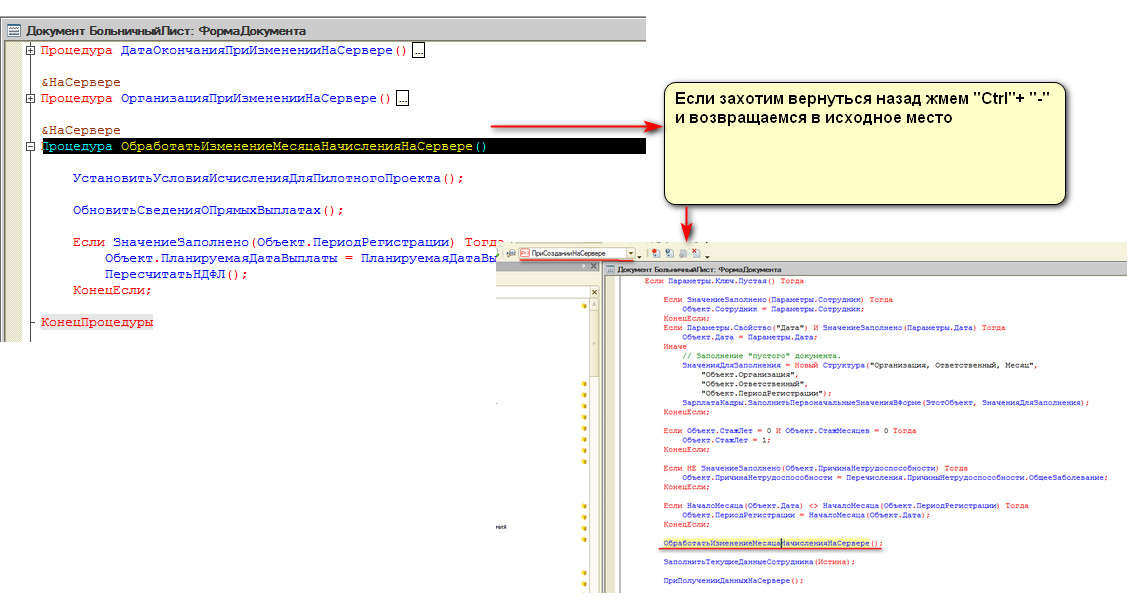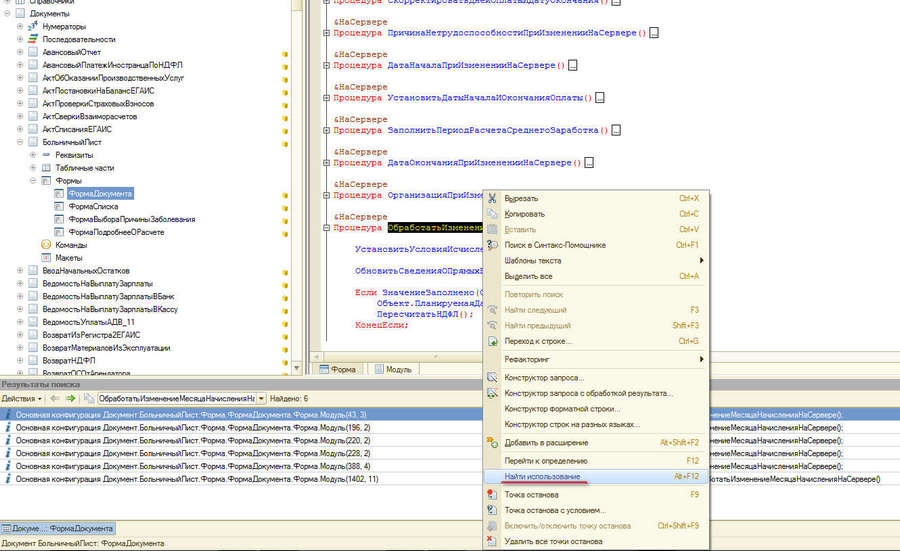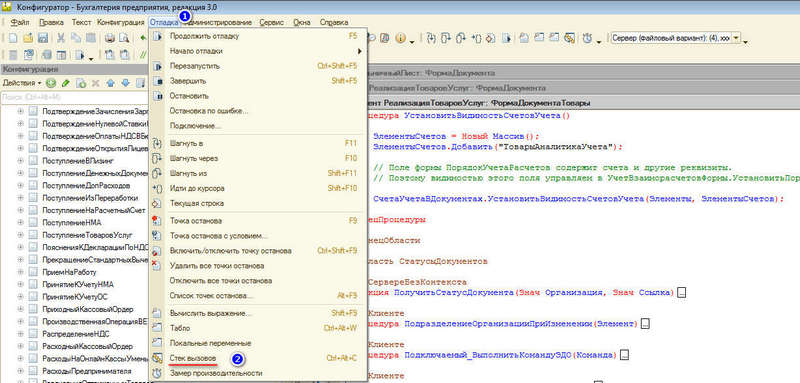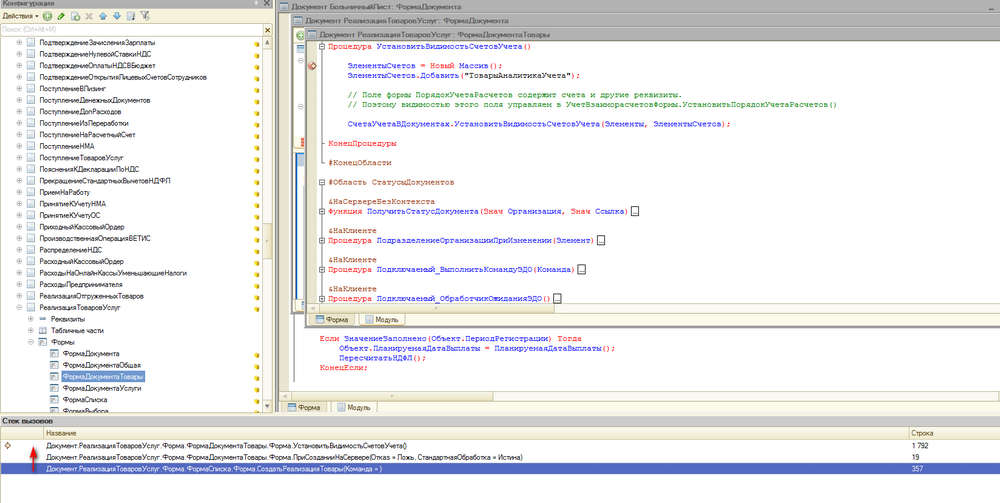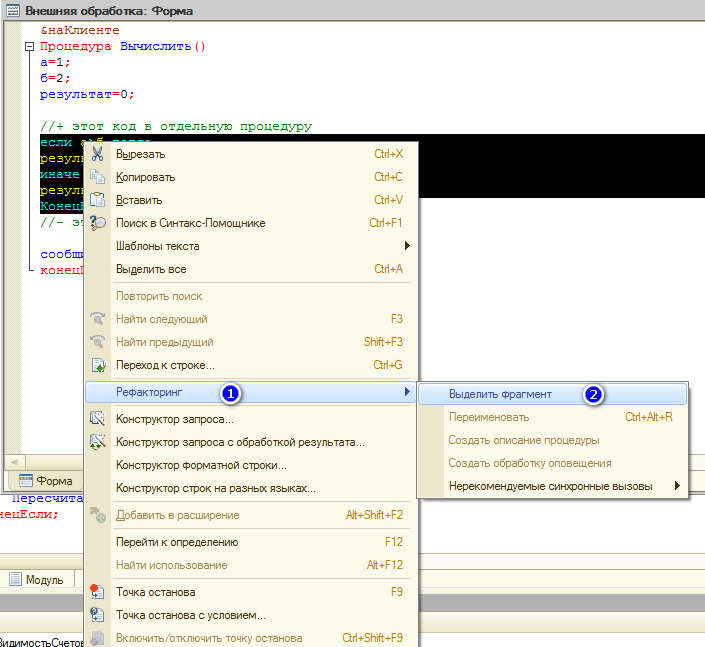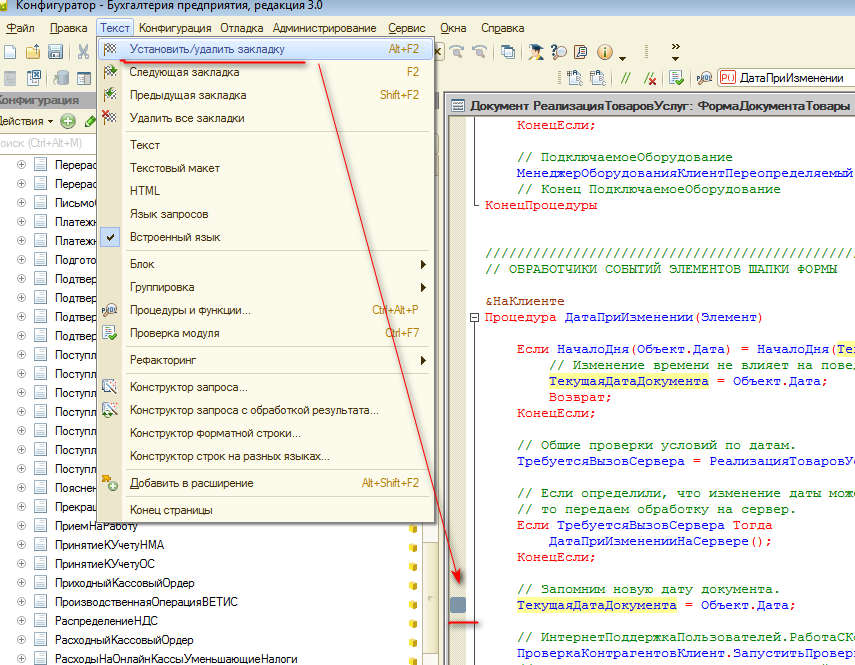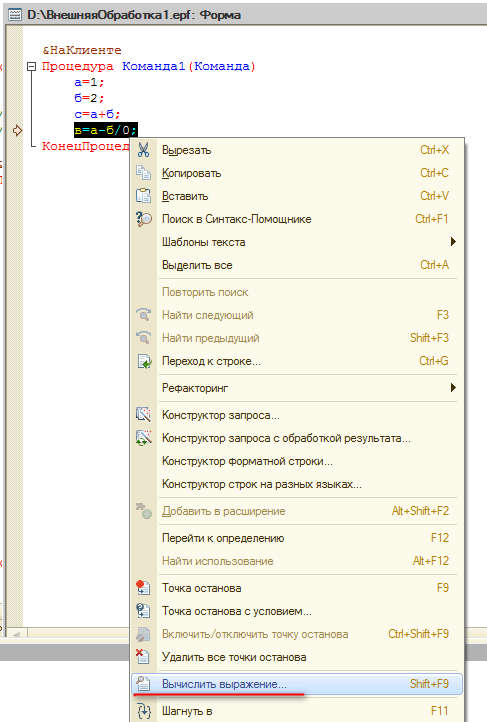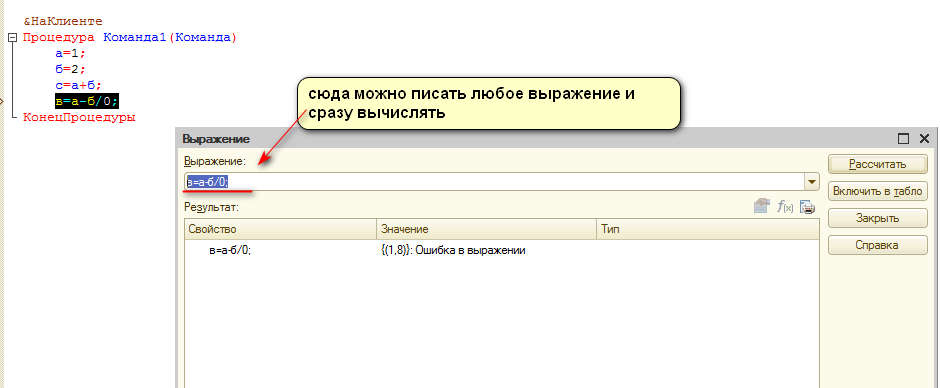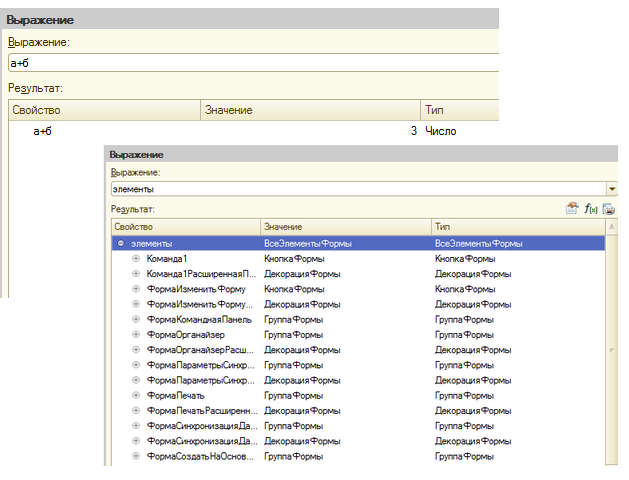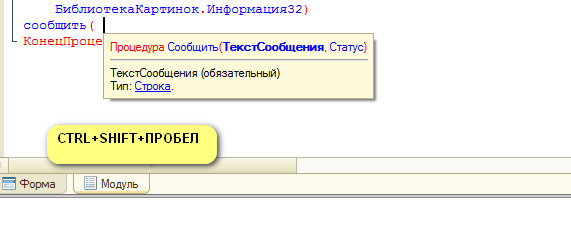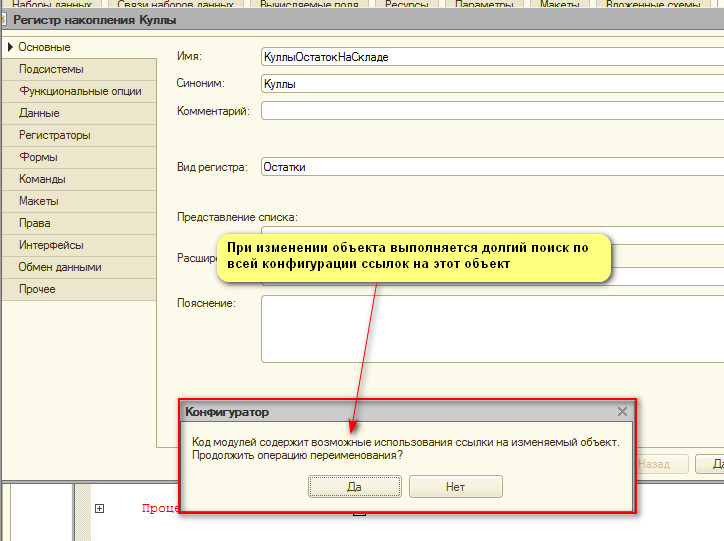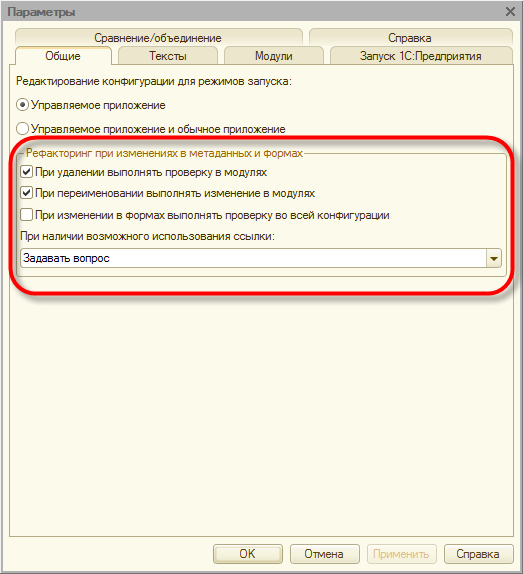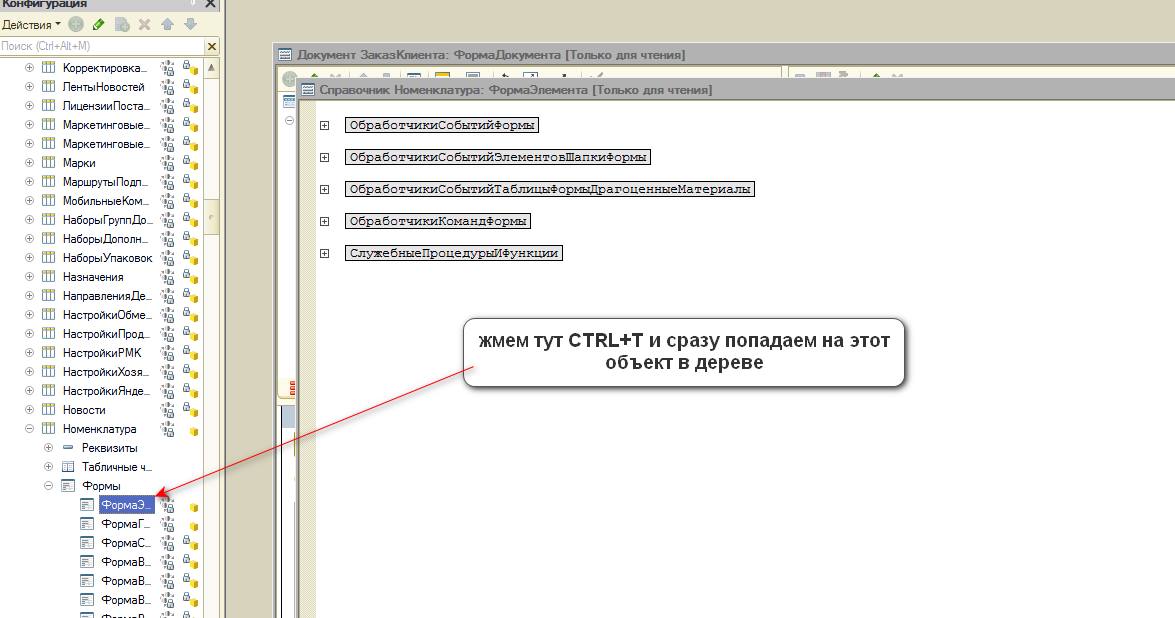Подсветка текущего идентификатора
Позволяет подсвечивать текущий идентификатор выбранным цветом.
Выделяются все идентикаторы у которых такое же имя.
Очень удобно для поиска идентификатора по тексту кода.
Отладка под определенным пользователем
Позволяет запускать отладку под определенным пользователем.
Незаменимо когда ошибка появляетося только у определенного пользователя или когда пользователю не хватает прав, но неизвестно каких.
Работа с открытыми окнами в конфигураторе
Позволяет расположить окна в удобном виде.
Выделить их все и закрыть.
И т.д.
Форматирование текста кода
Выделить нужный фрагмент кода и нажать Alt+Shift+F
либо через меню:
До
После
Предположим, вы дорабатываете незнакомую конфигурацию и в каком-то модуле вам попался неотформатированный текст. Вам трудно в нем разобраться и вы хотите улучшить его читаемость, да и вообще сделать более «приличным».
В этом случае вам не нужно вручную двигать строки текста с помощью клавиши Tab, так как это гораздо удобнее и быстрее сделать с помощью форматирования блока текста.
Для этого выделите этот фрагмент текста (или сразу весь модуль – Ctrl + A) и нажмите кнопку Форматировать (Alt + Shift + F) в командной панели Текст.
Вывод списка всех процедур модуля + заготовки предопределенных процедур
Вернуться в исходное место после команды "Перейти к определению".
Во время анализа кода мы хотим посмотреть что за процедура или функция вызывается. Жмем ПКМ и выбираем перейти к определению и переходим к нужной процедуре/функции.
Но после просмотра функции мы хотим вернуться обратно. Для этого жмем "CTRL" + "-":
Посмотреть где используется выделенная процедура/функция
Откуда была вызвана процедура/функция? Стек вызовов.
Допустим что в этой процедуре у нас ошибка мы ставим точку останова, но видим что в процедуру уже поступают неверные параметры.
Нужно узнать откуда была вызвана данная процедура. Вызываем стек вызовов:
Видим все процедуры из которорых мы перешли к текущей:
Вырезать часть кода в отдельную процедуру/функцию
У нас есть код:

Мы хотим часть кода вывести в отдельную процедуру чтобы использовать ее в других процедурах.
Для этого выделим нужную часть, вызовем контекстное меню и сделаем так:
Результат:
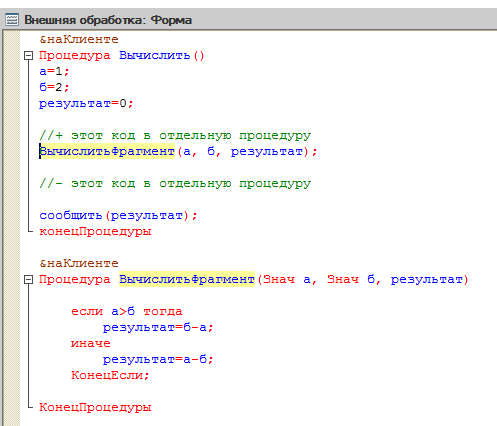
Закладки и перейти к строке.
Бывает что код достаточно большой и нужно "прыгать" от одного места к другому.
Искать место глазами совсем неудобно.
Лучше воспользоваться следующими инструментами.
1 Переход к строке.
Запоминаем номер строки, он написан в правой нижней части экрана

Жмем в любом месте этого модуля кнопку или сочетание клавиш
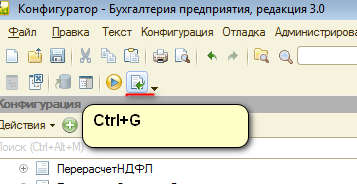
2 Закладки
В нужной строке жмем Alt+F2 либо через меню
Переход по закладкам горячие клавиши:
F2 - Следующая закладка
Shift+F2 - Предыдущая закладка
Остановить отладчик до наступления ошибки.
Отладчик будет остановлен на строке на которой будет ошибка.
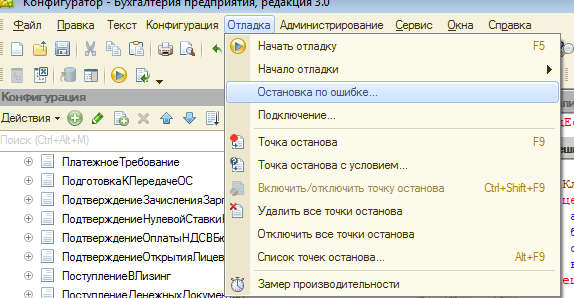
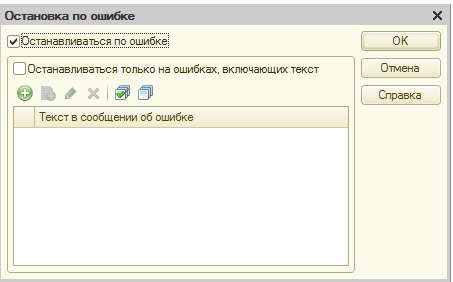
наш код:
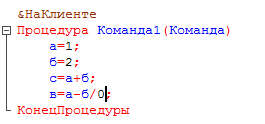
Проверим что скажет отладчик.
и остановит процедуру на нужной строке

Вычислять выражение не меняя код.
В контекстном меню при остановке отладчика есть команда "Вычислить выражение". Shift+F9
Появившиеся окно
В поле "Выражение" мы можем написать любой код и тут же получить ответ. Например:
Контекстная подсказка по параметрам
Принудительно вызвать обычную контекстную подсказку: CTRL+Пробел
При изменении объекта метаданных отключить автоматический поиск ссылок на него.
Инструмент безусловно полезный, но нужен он не всегда.
Отключается в Сервис-Параметры. Убрать галочки в группе "Рефакторинг при изменениях в метаданных и формах":
Подробнее об этом инструменте можно почитать тут.
Перейти от окна к объекту в дереве конфигурации
Когда открыто много окон и нужно найти объект в дереве конфигуратора, то приходится его долго искать.
Горячие клавишы CTRL+T позволяют тут же перейти из окна к объекту в дереве конфигурации
Еще рекомендации по работе в конфигураторе от 1С
Продолжение следует..